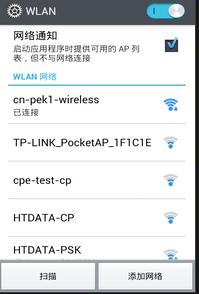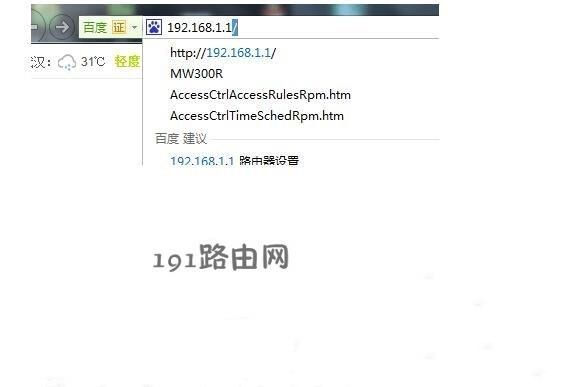TP-Link路由器tplogin.cn打不开怎么办
TP-Link路由器是家庭和办公室网络设备的主要选择之一,但有时您可能会遇到不能访问路由器管理页面的问题。这可能是由于网络或浏览器问题引起的。以下是解决TP-Link路由器tplogin.cn打不开的一些方法。
检查网络连接
1. 通过ping命令检查路由器是否在线
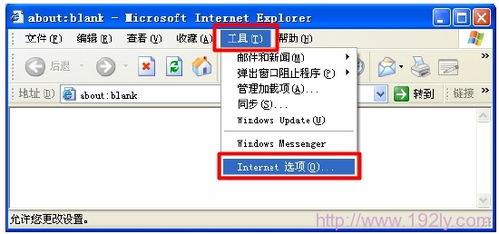
打开命令提示符窗口,输入“ping 192.168.1.1”(路由器的默认IP地址)并按下回车键。如果您能够成功ping通路由器,那么路由器在线且正常工作。如果ping测试失败,则可能是路由器连接有问题。
2. 检查路由器的物理连接
确保路由器的电源插头插好,网线插头插好,且连接到正确的端口。如果您使用的是无线连接,确保您的设备已经连接到正确的无线网络。如果您的路由器有多个无线网络名称,请确保您连接的是正确的无线网络。
清除浏览器缓存
1. 清除浏览器缓存和Cookie
浏览器缓存和Cookie可能会影响您的浏览器与路由器的通信。尝试清除浏览器缓存和Cookie。您可以在浏览器设置中找到这些选项。
2. 尝试使用其他浏览器
如果您清除了浏览器缓存和Cookie,但仍然无法访问路由器管理页面,请尝试使用其他浏览器。有时,浏览器本身可能会出现问题,导致无法访问某些网站。
重置路由器
如果上述方法都无法解决问题,您可以尝试重置路由器。请注意,这将清除您的路由器设置和配置,您需要重新设置路由器。以下是重置路由器的步骤:
1. 找到路由器背面的重置按钮
2. 使用针或其他尖锐物体按下重置按钮,并保持按下约10秒钟,直到路由器的所有指示灯都开始闪烁。
3. 等待路由器重启,然后重新设置路由器。
总结
无法访问TP-Link路由器管理页面可能是由于网络或浏览器问题引起的。您可以通过检查网络连接,清除浏览器缓存或重置路由器来解决这些问题。如果您仍然无法访问路由器管理页面,请联系TP-Link技术支持。